从C/C++,Python再到现在Go的大火,学习永远都是永无止境的事情,学习一门语言最难的就是配置开发环境,本篇就作为自己学习Go语言笔记的开篇,开启Go语言的超高并发学习之路。
1 下载安装GoLand
1.1 下载
官网地址:http://www.jetbrains.com/go/download/
1.2 安装
2 下载Go语言以及配置环境变量
2.1 下载
官网地址:https://golang.google.cn/
下载64位免安装版本并进行解压,并将解压后的Go语言文件夹拷贝到GoLand的安装目录下,如下图所示
2.2 配置环境变量
3 在GoLand配置Go语言环境
在Setting中的GOROOT设置Go语言包的根目录,即刚刚考虑到GoLand目录下的Go目录,如下图所示
4 新建Go语言HelloWorld测试工程
在新建的Go文件中输入以下代码:
package main // 代码包声明语句。
import "fmt" //系统包用来输出的
func main() {
// 打印函数调用语句。用于打印输出信息。
fmt.Println("helloworld")
}
编译运行即可看见在控制台输出HelloWorld。
本文作者:StubbornHuang
版权声明:本文为站长原创文章,如果转载请注明原文链接!
原文标题:GoLand – Windows系统下载、安装、配置Go语言环境
原文链接:https://www.stubbornhuang.com/478/
发布于:2019年11月21日 22:17:55
修改于:2023年06月26日 22:51:49
声明:本站所有文章,如无特殊说明或标注,均为本站原创发布。任何个人或组织,在未征得本站同意时,禁止复制、盗用、采集、发布本站内容到任何网站、书籍等各类媒体平台。如若本站内容侵犯了原著者的合法权益,可联系我们进行处理。






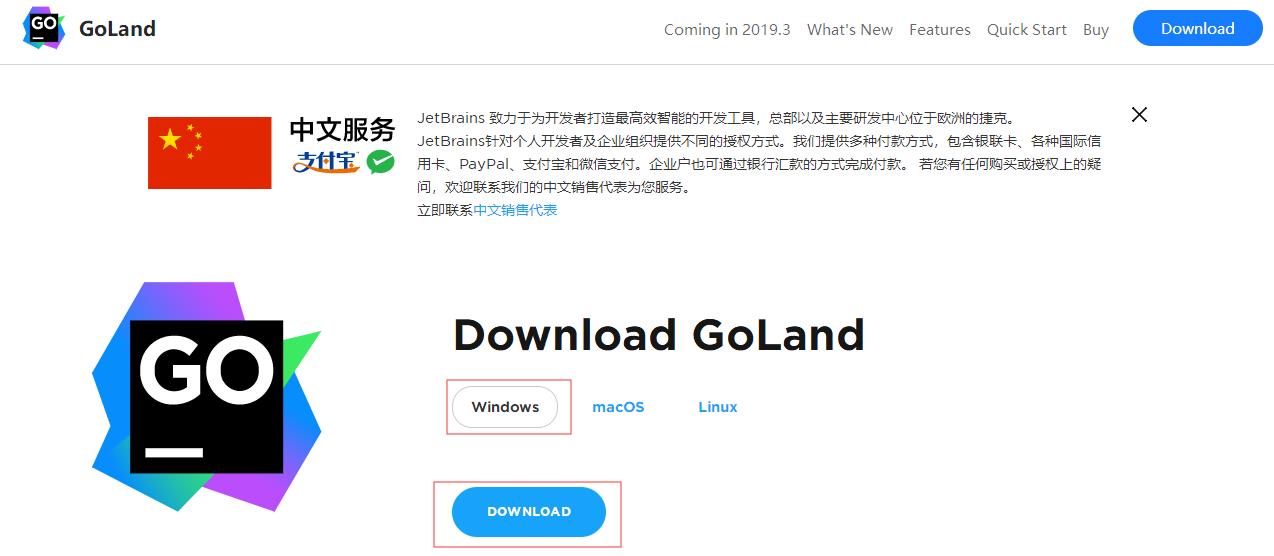
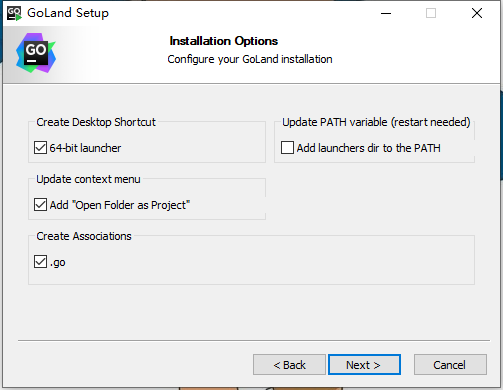
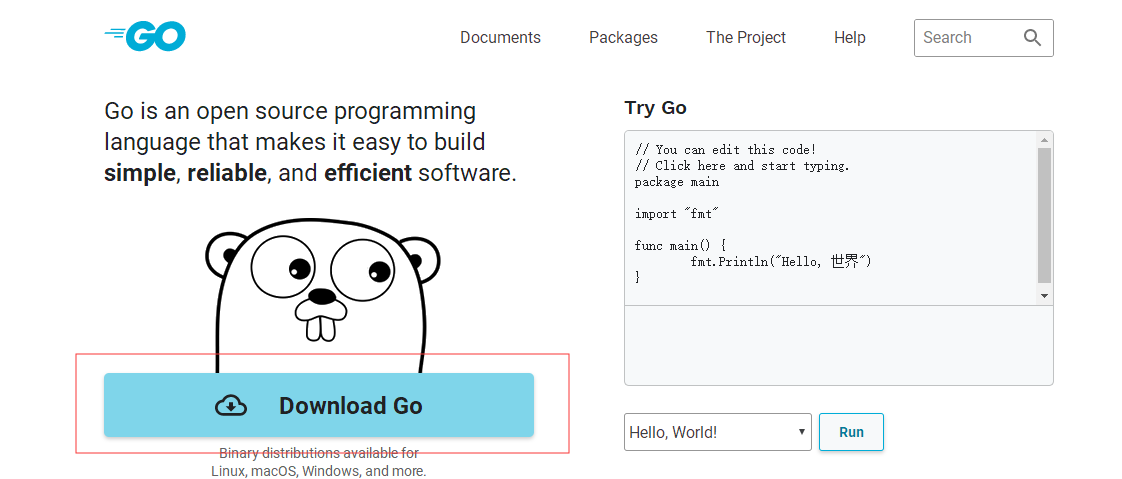
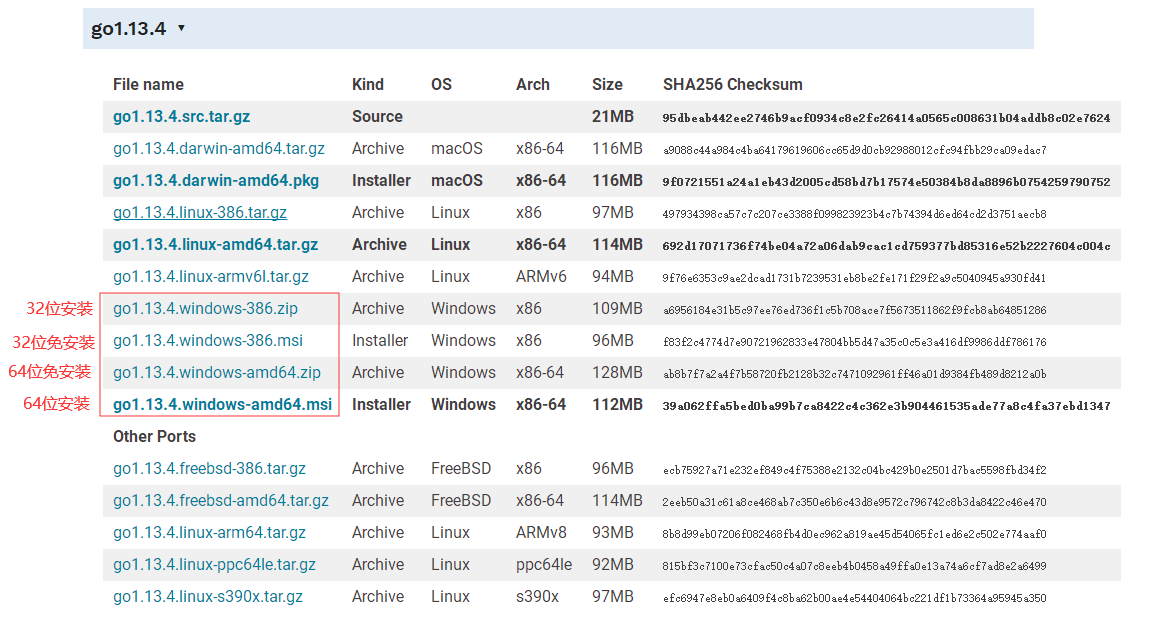
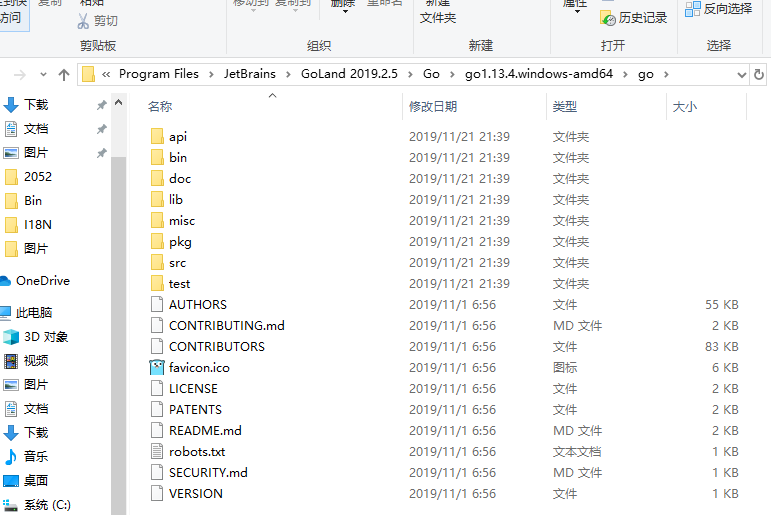
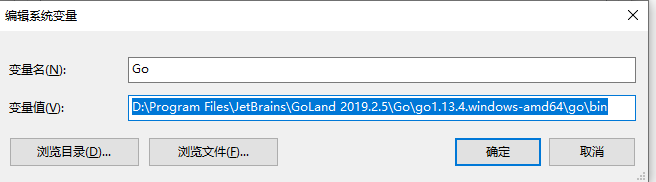
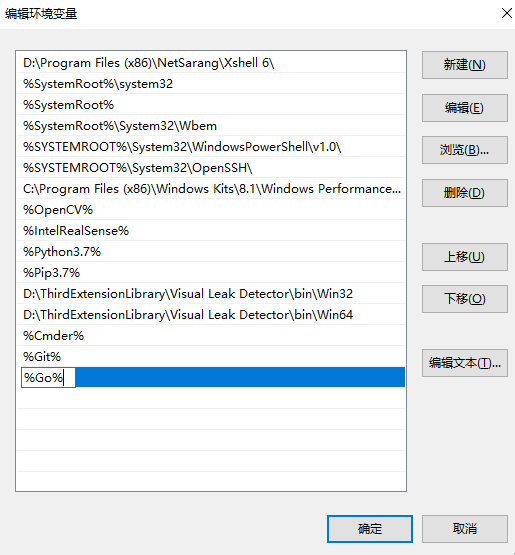
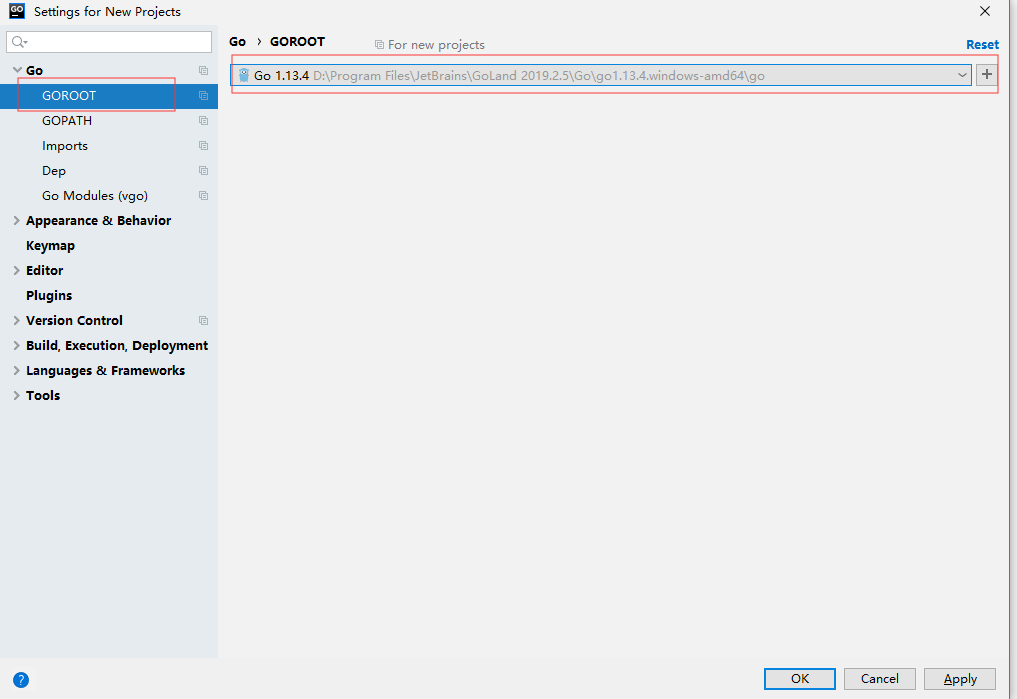
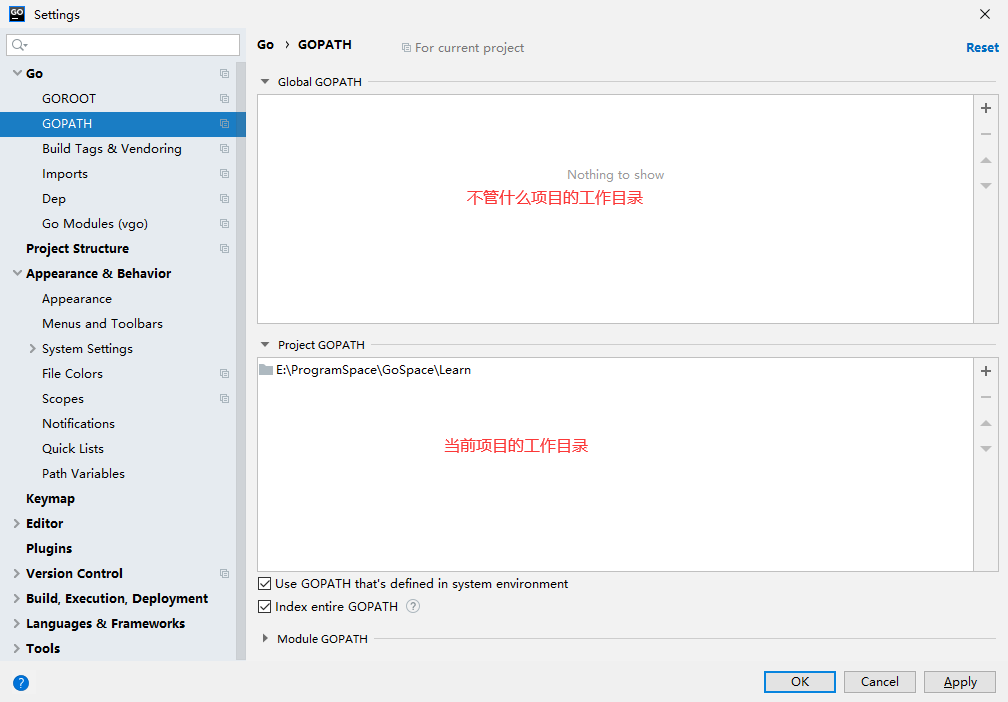
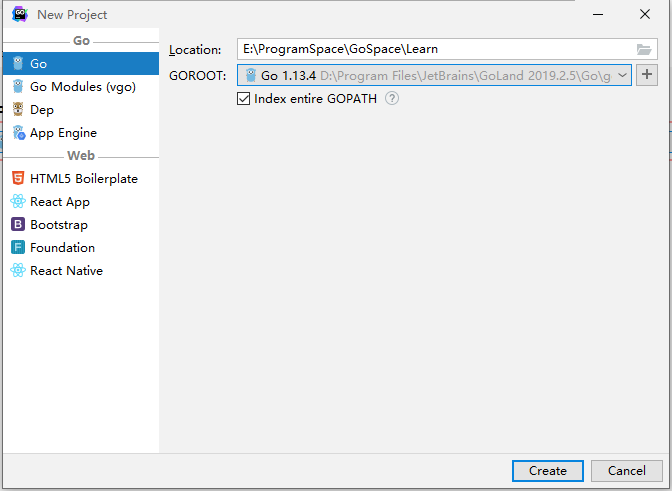
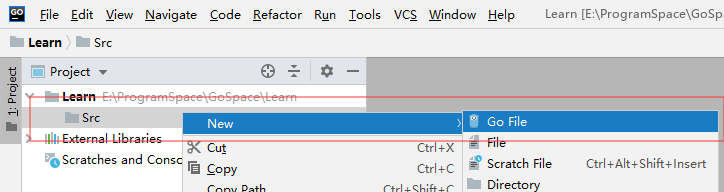
评论
71